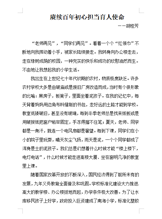办公表格怎么求和
工作中难免会遇到使用excel表格整理数据的情况,而且有时会用到excel对数据进行求和!那么如何使用excel表格求和呢,下面小编就给大家带来办公表格怎么求和_办公表格高级求和,希望能帮助到大家!
办公表格怎么求和
选择求和:可以横向选择一行,或者竖向选择一列,数值之和会默认的出现在表格下方的状态栏上
公式求和:excel的求和公式是sum,在结果框中输入=sum(),然后在括号中输入想要求和的数值坐标,然后就可以啦
选择求和域:点击单元格,然后点击菜单栏上的“求和”按钮,按住Ctrl键依次点击需要求和的单元格,然后按下回车键,就可以求和啦
求和函数:求和函数是sum,如果不知道的话可以点击上方的“fx”图标,在弹出的对话框中选择数学函数,然后选择求和函数
办公表格求和步骤
打开需要求和的excel数据表格。
在需要求和的数据下方,选中一个单元格,然后点击标题栏的“公式”按钮。
点击“常用函数”按钮,在弹出来的下拉选框中,选择“SUM”函数。
在选中的单元格中会选择求和函数,接下来选择需要求和的数据。
将鼠标放在第一个数据处,按住shift键往下拉,即可将所有数据都选中。选中后在函数参数的窗口中会出现选中数据的范围。
点击确定,即完成了数据求和的工作。
办公表格高级求和
SUMPRODUCT函数用于在给定的几组数组中,将数组间对应的元素相乘,并返回乘积之和。
函数语法:= SUMPRODUCT(array1, [array2], [array3], ...)。
参数说明:
Array1(必选):其相应元素需要进行相乘并求和的第一个数组参数。
Array2, array3,..(可选):第2 到 255 个数组参数,其相应元素需要进行相乘并求和。
例如,某商店做年底促销,根据不同商品拟定不一样的折扣率,该店在一天之内产品的销量情况如下表所示,表中列出了商品名称、商品单价、商品数量以及商品折扣率,现在需要计算所有商品在促销期间的总销售额,具体操作方法如下。
在工作表中选择要存放结果的单元格C9,输入函数“=SUMPRODUCT(B2:B7,C2:C7,(1-D2:D7))”,按下【Enter】键,即可计算在促销期间商品的营业总额,如下图所示。
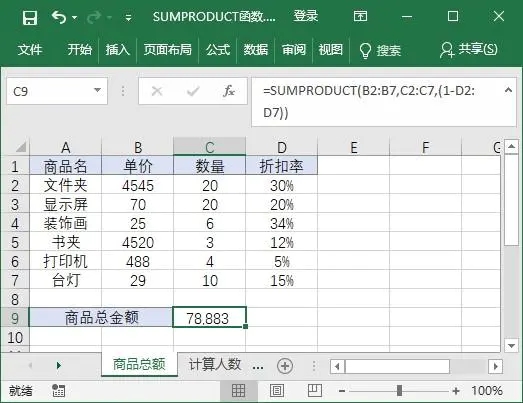
又例如,需要在员工信息登记表中统计出市场部女员工人数,具体操作方法如下。
在工作表中选择要存放结果的单元格F2,输入函数“=SUMPRODUCT((B2:B9="女")_1,(C2:C9="市场部")_1)”,按下【Enter】键,即可计算出市场部的女员工人数,如下图所示。
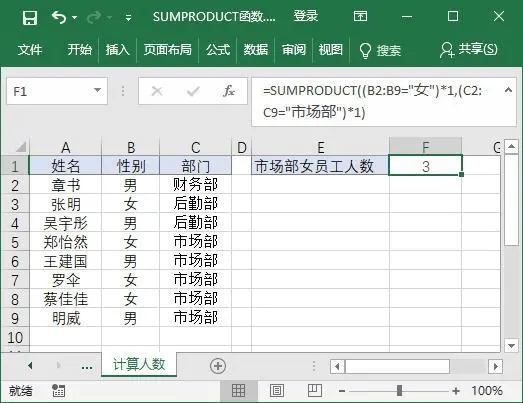
办公表格怎么求和相关文章:
★ WPS表格教程技巧
★ WPS教程入门
★ 办公软件学习心得体会
★ 教学管理的反思
★ 教师教学管理反思心得
★ 2020环保工作者年度个人述职报告5篇
★ 实习日志模板范文五篇
★ 大四毕业实习报告五篇